在Microsoft Word中,默认的打字方向是从左到右、从上到下,有时根据文档的需求,可能需要调整打字方向,比如将文字竖直排列或者改变文字的方向,本文将详细介绍如何在Word中调整打字方向,并提供一些实用的技巧和建议。
调整页面布局方向
1. 更改页面布局方向
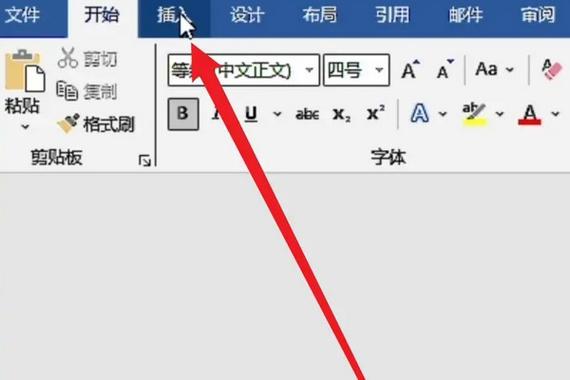
要更改整个文档或部分文档的页面布局方向,可以按照以下步骤操作:
1、打开需要调整的Word文档。
2、点击“布局”选项卡(在某些版本的Word中可能称为“页面布局”)。
3、在“页面设置”组中,点击“方向”按钮。
4、选择“纵向”或“横向”来调整页面布局方向。
2. 仅更改部分文档的方向

如果只想更改文档中某一部分的方向,可以使用文本框或表格来实现:
使用文本框:插入一个文本框,输入文本后,可以通过旋转文本框来改变文字方向。
使用表格:插入一个单格表格,输入文本后,选中单元格并右键单击,选择“文字方向”,然后选择所需的方向。
调整文字方向
1. 使用文本框调整文字方向
文本框是一个非常灵活的工具,可以用来调整文字的方向:
1、插入一个文本框:点击“插入”选项卡,选择“文本框”,然后选择一个预设样式或绘制自定义文本框。
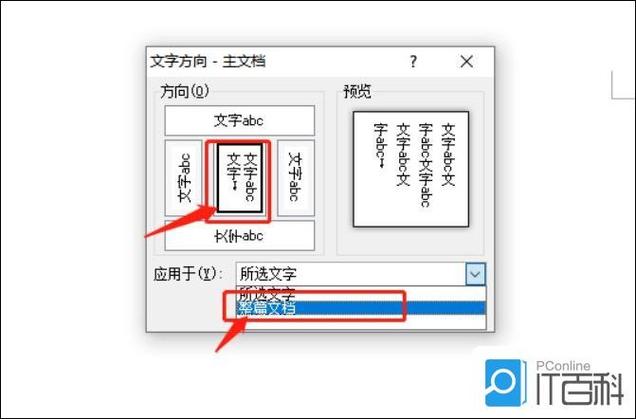
2、输入文本:在文本框中输入你需要的文字。
3、调整文字方向:选中文本框中的文本,右键单击并选择“文字方向”,然后选择“垂直”或其他方向。
2. 使用表格调整文字方向
表格也可以用来调整文字的方向:
1、插入一个单格表格:点击“插入”选项卡,选择“表格”,然后插入一个1x1的表格。
2、输入文本:在表格单元格中输入你需要的文字。
3、调整文字方向:选中单元格中的文本,右键单击并选择“文字方向”,然后选择“垂直”或其他方向。
使用第三方工具或插件
除了Word自带的功能外,还可以使用第三方工具或插件来调整文字方向,有些PDF编辑软件允许用户导入Word文档并在PDF中自由调整文字方向,还有一些在线工具和网站提供Word文档转换和编辑服务。
注意事项和建议
1、兼容性问题:在调整文字方向时,要注意保存文档的格式,以确保在其他设备或软件上查看时不会出现兼容性问题。
2、打印效果:在打印前,建议先预览打印效果,确保文字方向符合预期。
3、版本差异:不同版本的Word可能在菜单位置和功能上有所不同,请根据自己使用的版本进行相应操作。
相关问答FAQs
Q1: 如何在Word中快速更改整个文档的页面方向?
A1: 可以通过点击“布局”选项卡下的“方向”按钮来快速更改整个文档的页面方向,选择“纵向”或“横向”即可完成更改。
Q2: 如果我只想更改Word文档中某一部分的文字方向,应该怎么办?
A2: 如果只想更改文档中某一部分的文字方向,可以使用文本框或表格来实现,对于文本框,可以在其中输入文本后通过旋转文本框来改变文字方向;对于表格,可以在单元格中输入文本后通过选择“文字方向”来更改方向。
到此,以上就是小编对于word怎么调打字方向的问题就介绍到这了,希望介绍的几点解答对大家有用,有任何问题和不懂的,欢迎各位朋友在评论区讨论,给我留言。
内容摘自:https://news.huochengrm.cn/zcjh/12338.html
